A sávszélesség mérős kapcsolaton keresztül történő kezelésével foglalkoztunk , de ez csak egy része a megoldásnak a mai modern internet használatakor. Az olyan népszerű webhelyek, mint a Facebook, a Twitter és az Instagram, percek alatt átmennek egy korlátozott adatforgalmon. Teljesen frusztráló, amikor okostelefonomat használom az internet megosztására, majd egy webhelyen böngészve automatikusan betöltődő videóval találkozom. A modern böngészőkben már nincs offline munka lehetőség; ez hasznos volt a betárcsázós időkben. De van néhány dolog, amit megtehet annak érdekében, hogy csökkentse a sávszélességet rontó, automatikusan lejátszott videók hatását korlátozott adatforgalmi előfizetésével.
Azt is érdemes megemlíteni, hogy az idővonaladon automatikusan lejátszott videók bizonyos emberek számára pusztán bosszantóak. Tehát még ha van is tartalék erőforrása, érdemes lehet letiltani az automatikus lejátszás beállításait, ahol csak lehet.
Módosítsa a közösségi hálózat automatikus lejátszási beállításait
A közösségimédia-webhelyek, mint például a Facebook, a Twitter és a YouTube, mostantól automatikusan betöltődnek a videók, akár tetszik, akár nem. Így kapcsolhatja ki vagy minimalizálhatja az adatokra gyakorolt hatását.
Megjegyzés: Mivel arra összpontosítunk, hogyan védheti meg sávszélességét az automatikusan lejátszott videóktól, érdemes elolvasnia a következőt is: Három módszer az automatikus lejátszású videohirdetések elleni küzdelemre .
Facebook:
Jelentkezzen be fiókjába, lépjen a Beállítások > Videók menüpontba, majd a Videobeállítások alatt kapcsolja ki az Automatikusan elhelyezett videókat, és állítsa a videó minőségét alapértelmezettre vagy SD-re.
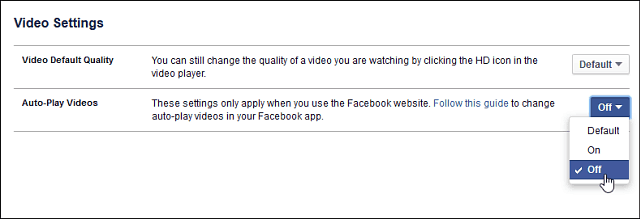
Twitter:
Jelentkezzen be fiókjába, és lépjen a Beállítások > Fiók elemre , majd a Tartalom alatt törölje a jelet a Video automatikus lejátszása mellett, kattintson a Módosítások mentése lehetőségre , írja be jelszavát, majd kattintson ismét a Módosítások mentése lehetőségre.
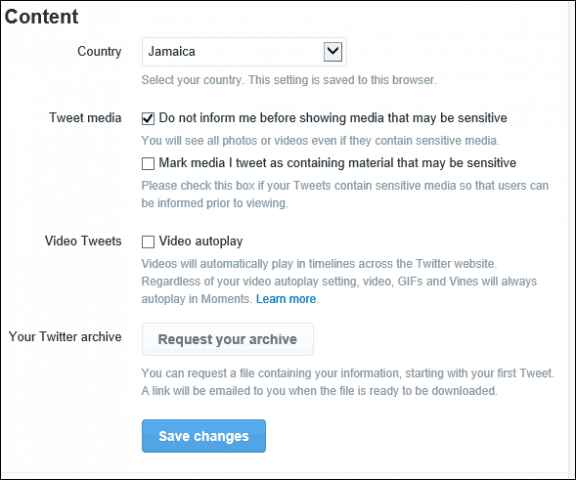
Youtube:
Jelentkezzen be fiókjába, lépjen a Beállítások > Lejátszás menüpontra, és válassza a Lassú kapcsolatom lehetőséget. Soha ne játsszon le jobb minőségű videót, és feltétlenül kattintson a Mentés gombra.
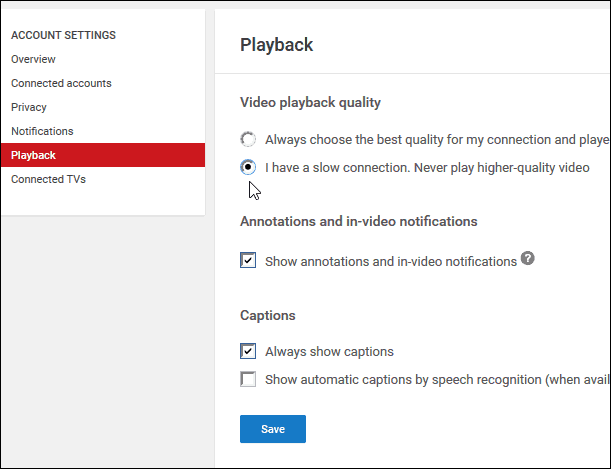
Más webhelyek esetében ez bonyolult helyzet, mivel ezeknek a webhelyeknek a kódja folyamatosan frissül. Így előfordulhat, hogy a mai megoldás néhány hónap múlva nem működik. De a következőket teheti, hogy blokkolja az automatikusan lejátszott videókat a böngészőjében, mivel ez az írás idején működik.
Firefox
A címsorba írja be a következőt : about:config (kattintson át a garancia érvénytelenségét jelző fülre, ha megjelenik). A keresőmezőbe írja be az autoplay kifejezést , kattintson a jobb gombbal a media.autoplay.enabled, majd kattintson a váltógombra. Ez az!
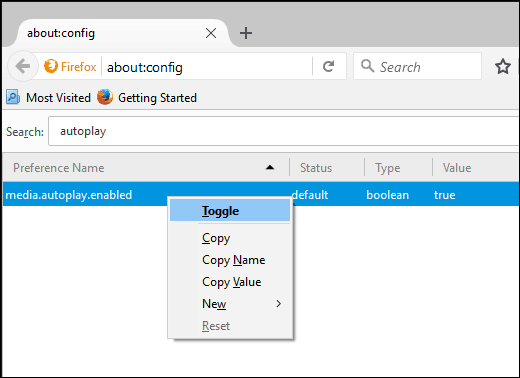
Google Chrome
Kicsit több erőfeszítésre van szükség; le kell töltened egy bővítményt az automatikus lejátszás letiltásához. Azt javaslom, hogy tiltsa le a HTML5 automatikus lejátszását , amely automatikusan letiltja a HTML5 hangot és videót is, amikor betölt egy weboldalt.
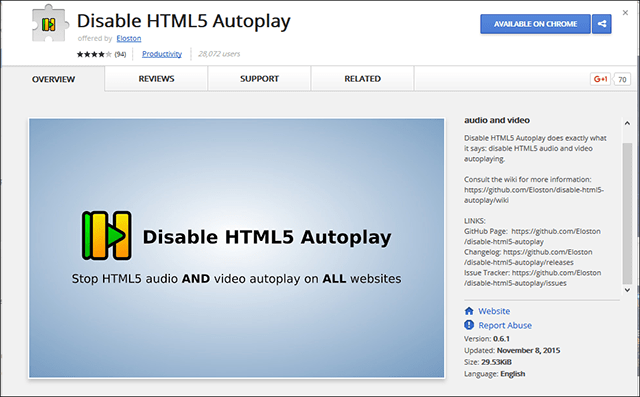
Azt is meg kell jegyeznem, hogy az Adobe Flash az utolsó napjait kezdi a webes élmény kritikus részének tekinteni, de még mindig több millió webhely használja videoszolgáltatásra; olvassa el cikkünket a letiltására vonatkozó utasításokért .
És veled mi van? Korlátozott sávszélességű kapcsolatot használ, és látja, hogy bitjeit és bájtjait felemésztik az automatikusan lejátszott videók? Hagyjon megjegyzést alább, és ossza meg azokat a tippeket, amelyeket esetleg kihagytunk.
![Hogyan lehet élő közvetítést menteni a Twitch-en? [KIFEJEZETT] Hogyan lehet élő közvetítést menteni a Twitch-en? [KIFEJEZETT]](https://img2.luckytemplates.com/resources1/c42/image-1230-1001202641171.png)
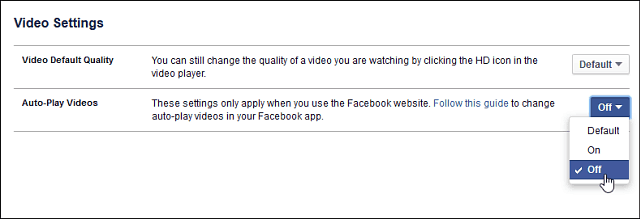
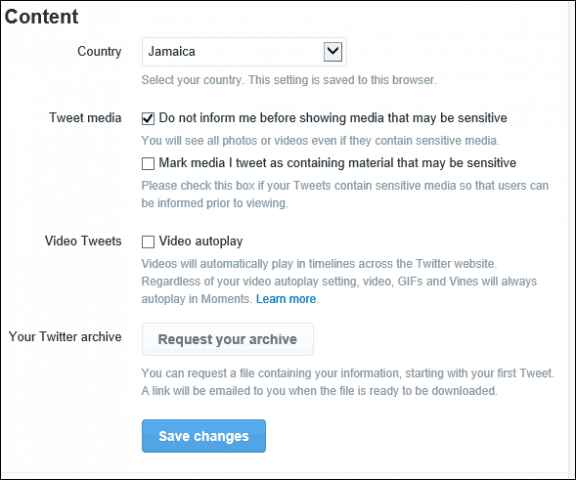
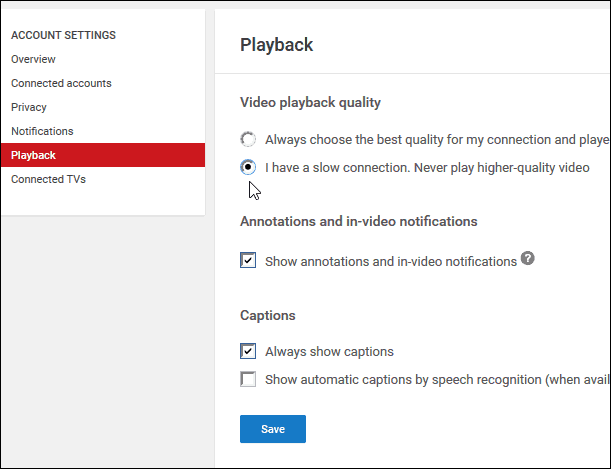
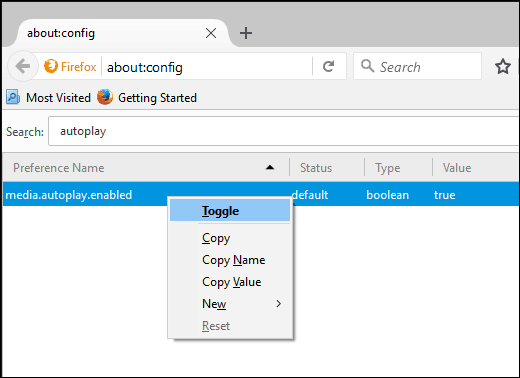
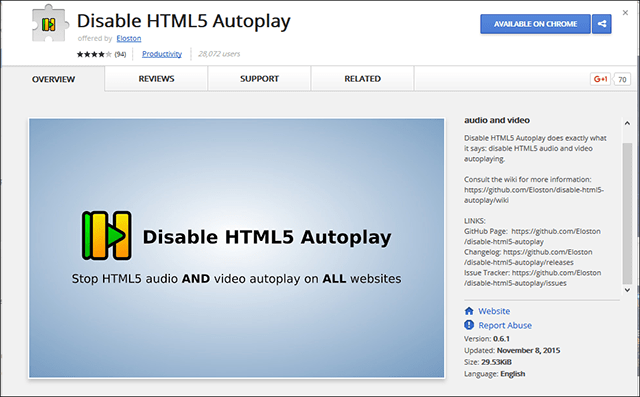


![[JAVÍTOTT] „A Windows előkészítése, ne kapcsolja ki a számítógépet” a Windows 10 rendszerben [JAVÍTOTT] „A Windows előkészítése, ne kapcsolja ki a számítógépet” a Windows 10 rendszerben](https://img2.luckytemplates.com/resources1/images2/image-6081-0408150858027.png)

![Rocket League Runtime Error javítása [lépésről lépésre] Rocket League Runtime Error javítása [lépésről lépésre]](https://img2.luckytemplates.com/resources1/images2/image-1783-0408150614929.png)



